Actualizar la solución de portales de Power Apps
Nota
A partir del 12 de octubre de 2022, los portales de Power Apps son Power Pages. Más información: Microsoft Power Pages ya está disponible para el público en general (blog)
Pronto migraremos y fusionaremos la documentación de los portales de Power Apps con la documentación de Power Pages.
Un portal de Power Apps consta de soluciones de diferentes paquetes de un entorno. Puede utilizar el Centro de administración de Power Platform para:
- Ver los detalles de los paquetes instalados (como los detalles de la versión).
- Actualizar los paquetes instalados para el portal seleccionado si están disponibles paquetes con una versión superior.
Importante
- La actualización de paquetes puede tardar bastante tiempo. Mientras la actualización esté en curso, puede que observe cierta inestabilidad en el portal; por ello, le recomendamos que actualice los paquetes durante las horas de menor actividad.
- Las soluciones en un paquete se actualizan para un entorno. Por tanto, el paquete seleccionado se actualizará para todos los portales de este entorno que lo utilicen.
Nota
También puede actualizar paquetes de soluciones para sitios de Power Pages. Más información: Qué es Power Pages.
Permisos requeridos
Es posible que vea el siguiente mensaje de error si no tiene los permisos necesarios para ver y actualizar un paquete del portal: "No tiene los permisos para acceder al entorno de este portal". Más información: Roles de administrador necesarios para las tareas administrativas de los portales
Ver detalles de paquetes de portales
Para ver detalles de paquetes de portales:
Seleccione el portal para su entorno como se describe en el artículo Administración de portales desde el Centro de administración de Power Platform.
Seleccione detalles de paquetes de portales.
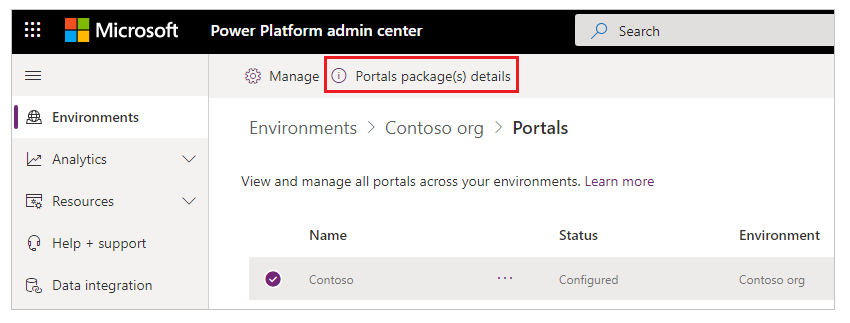
Vea los detalles de los paquetes para el portal seleccionado.
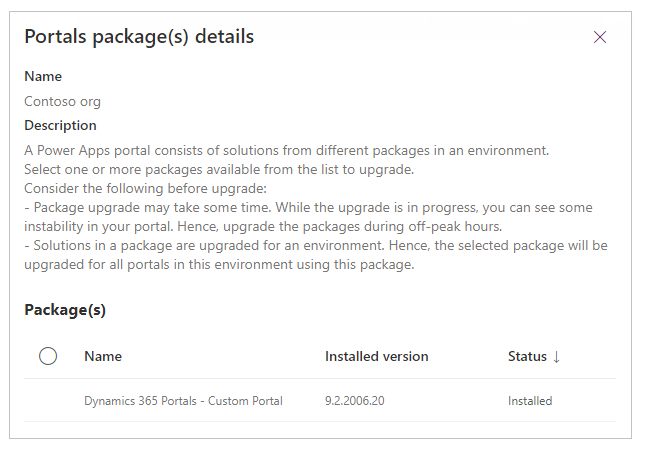
Actualizar un paquete de portales
Puedes usar el Centro de administración de Power Platform para actualizar los paquetes del portal, ya sea eligiendo actualizar según el entorno seleccionado o seleccionando de la lista de portales para un inquilino.
Nota
Además de los métodos que se enumeran a continuación, también verá una notificación cuando edite el portal mediante la aplicación Studio para portales de Power Apps si hay paquetes de actualización disponibles.
Método 1: actualizar los paquetes de portales utilizando el entorno seleccionado
Seleccione un portal para su entorno como se describe en el artículo Administración de portales desde el Centro de administración de Power Platform.
Seleccione Actualizar ahora desde la notificación en la parte superior de la página que indica que hay una actualización disponible. También puede comprobar la notificación desde la página de detalles del paquete, como se describe más arriba en este artículo.
Método 2: actualizar los paquetes de portales utilizando la lista de portales para un inquilino
Seleccione un portal de lista de todos los portales en un inquilino como se describe en el artículo Administración de portales desde el Centro de administración de Power Platform.
Seleccione Buscar paquetes de portal para actualizar.
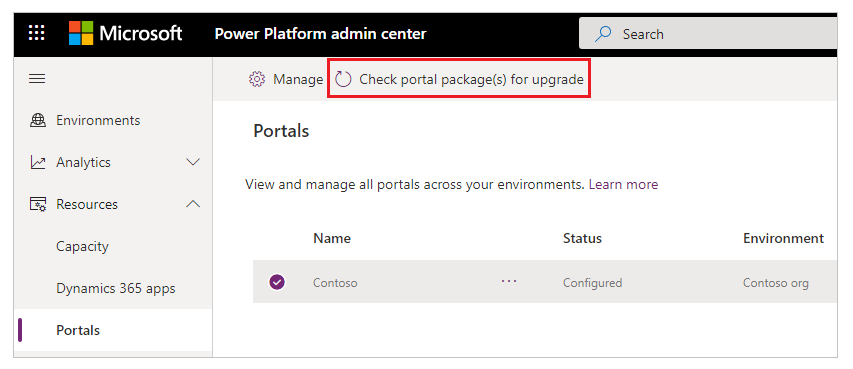
Actualice los paquetes que estén disponibles.
Comprobar los errores de actualización del paquete y volver a intentarlo
Si se produce un error al actualizar el paquete, verá un vínculo a más detalles sobre el problema.
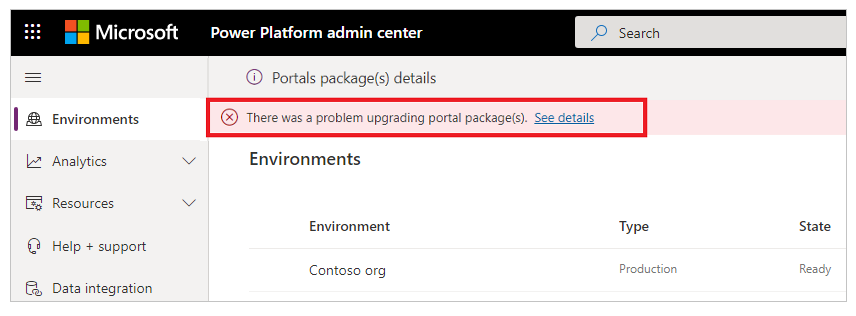
Al seleccionar Ver detalles, aparece una página con más información, como se indica en la siguiente imagen.

Seleccione Reintentar actualización para volver a intentar la instalación de la actualización.
Consultar también
Actualizar portales
Administrar Microsoft Power Platform
Administrar aplicaciones de Dynamics 365
Nota
¿Puede indicarnos sus preferencias de idioma de documentación? Realice una breve encuesta. (tenga en cuenta que esta encuesta está en inglés)
La encuesta durará unos siete minutos. No se recopilan datos personales (declaración de privacidad).